在视频中,立体流光字的添加能让视频增色不少,让观影效果更佳赏心悦目,也让影片更上一个台阶。会声会影x5能利用文字的阴影模拟立体感的文字。在如何制作立体流光字(上)中我们已经学会了前半部分,今天我们继续学习如何用会声会影制作立体流光字:
92素材网小编推荐:
【会声会影教程】如何制作立体流光字(上)
会声会影怎么制作炫彩流光字?
会声会影教程-如何将视频作为3D效果
九、单击“光线色彩”颜色框,弹出“Corel色彩选取器”对话框,设置RGB为198、117、236,如下图所示,单击“确定”按钮。
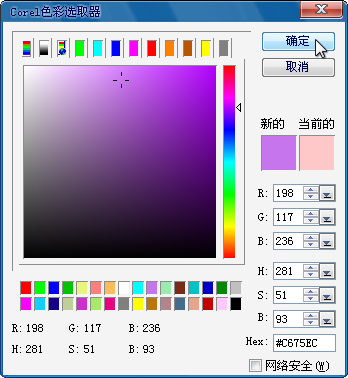
图1:设置光线色彩
十、设置“发散”参数为30,在第一个关键帧上单击鼠标右键,制作“复制”命令。
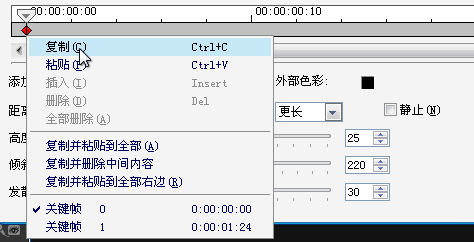
图2:复制第一个关键帧
十一、将飞梭栏拖动到1秒的位置,创建新的关键帧,单击鼠标右键,执行“粘贴”命令。
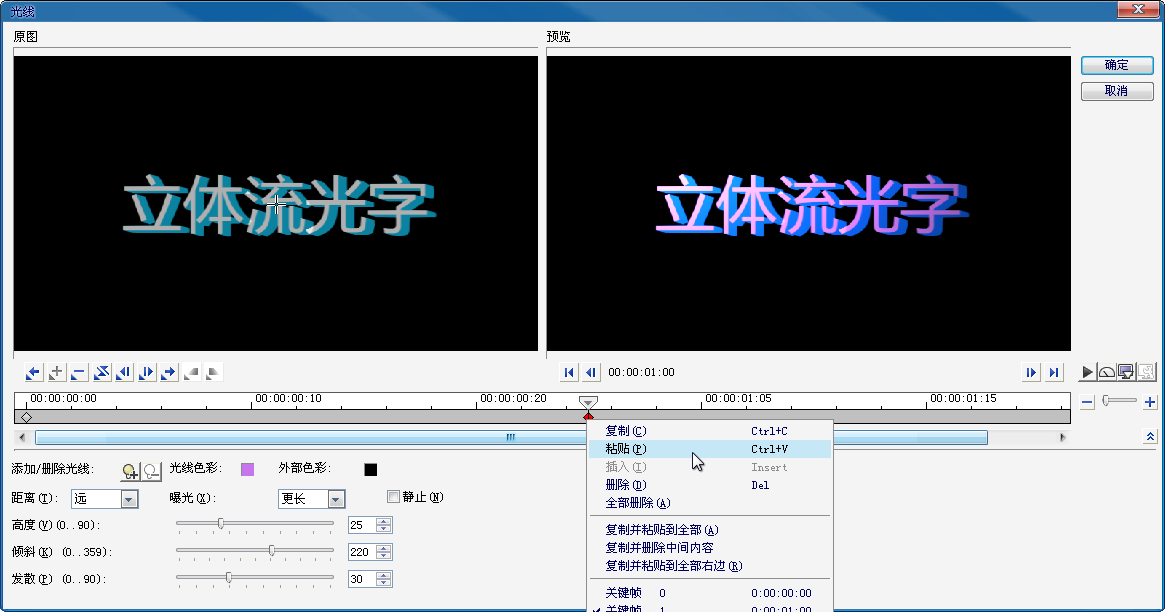
图3:粘贴关键帧
十二、设置“发散”参数为15。
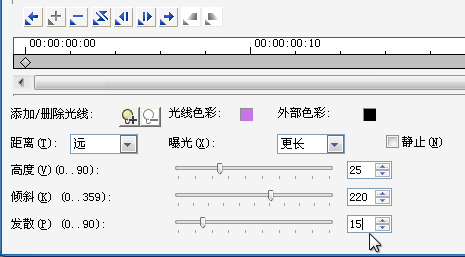
图4:设置发散参数
十三、选择最后一个关键帧,单击鼠标右键执行“粘贴”命令,设置“倾斜”参数为320,调整十字标记的位置,然后单击“确定”按钮完成设置。
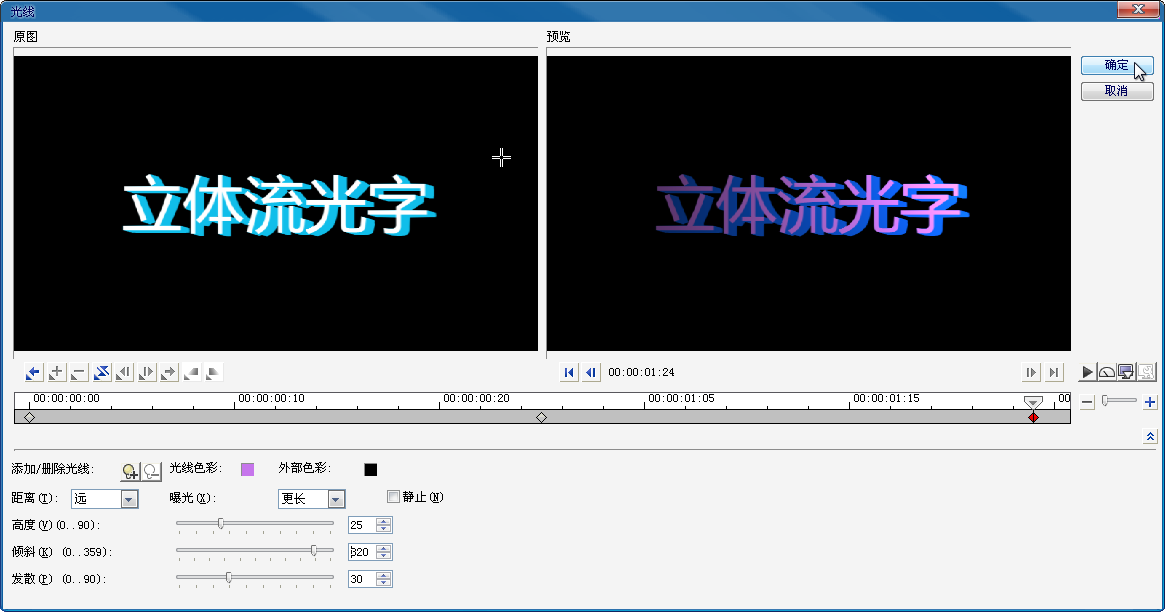
图5:完成设置
十四、单击“滤镜”按钮,进入“滤镜”素材库,在“相机镜头”中选择“发散光晕”滤镜,并将其拖动到标题轨中的素材上。
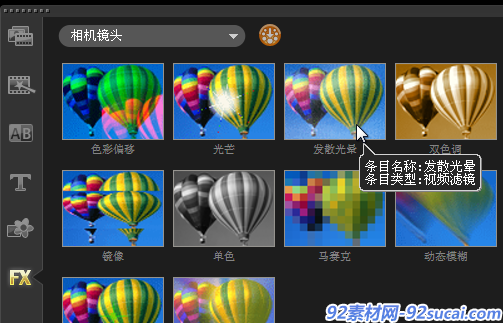
图6:发散光晕滤镜
十五、展开“选项”面板,切换至“属性”选项卡,选中“滤镜”单选按钮,选中“发散光晕”滤镜,然后单击“自定义滤镜”按钮。
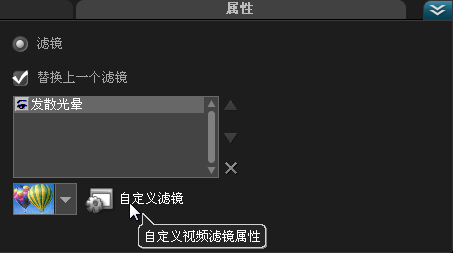
图7:自定义发散光晕属性
十六、弹出“发散光晕”对话框,选择第一个关键帧,设置“光晕角度”参数为2,选择第二个关键帧,设置“光晕角度”参数为4,单击“确定”按钮完成设置。
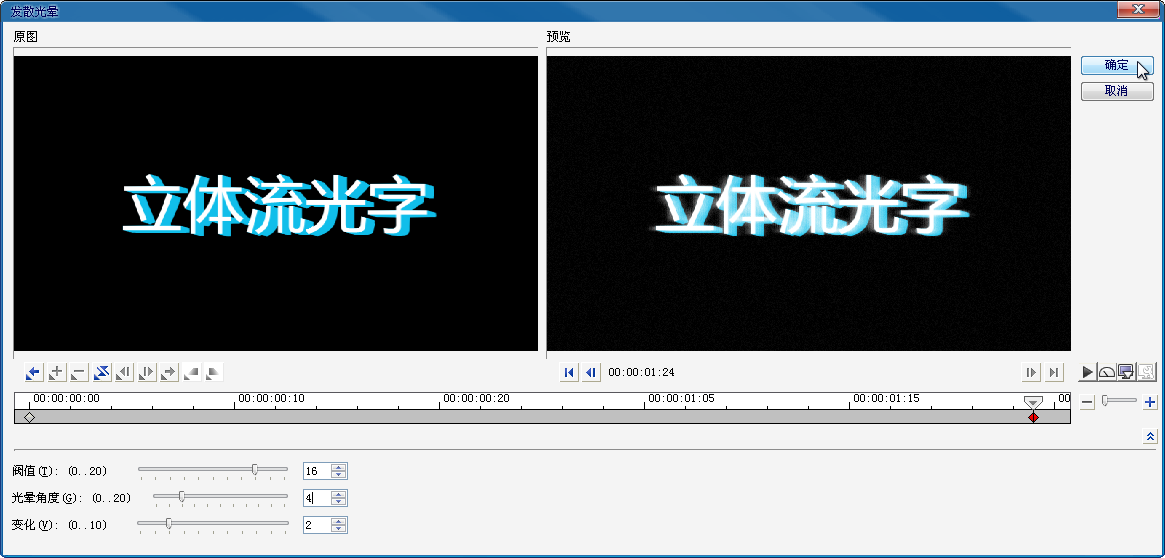
图8:完成发散光晕设置
十七、单击导览面板中的“播放”按钮,即可预览最终效果。在预览窗口可以预览到流光字制作完成后的效果。
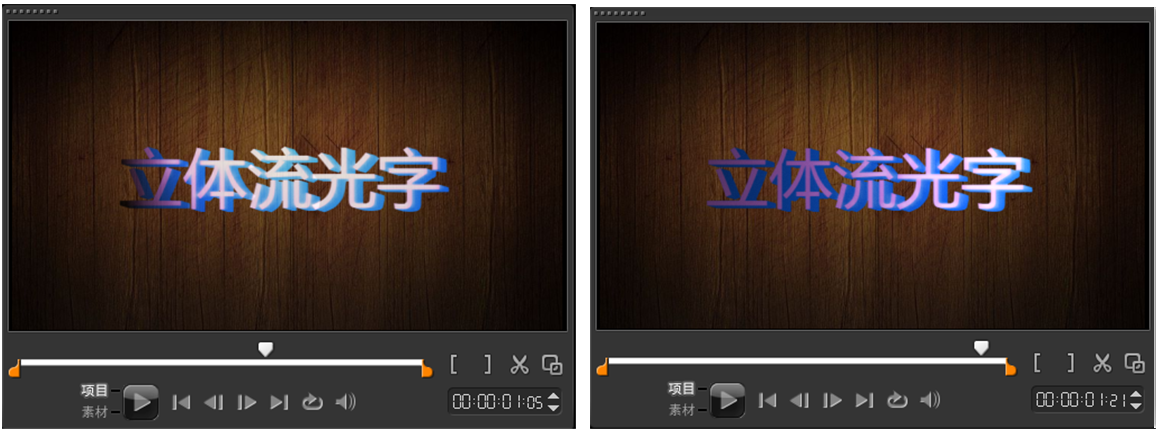
图9:预览最终效果
92素材网小编推荐:
会声会影X6模板 趣味卡通蛋欢乐庆祝时光歌唱演绎企业宣传LOGO模
会声会影X6模板 缤纷唯美气球飘浮吊挂相片移动切换过渡相册集模
会声会影X6模板 多款炫酷科技新闻字幕条滑动弹出电视栏目模板
本文来自投稿,不代表微盟圈立场,如若转载,请注明出处:https://www.vm7.com/a/jc/114149.html







